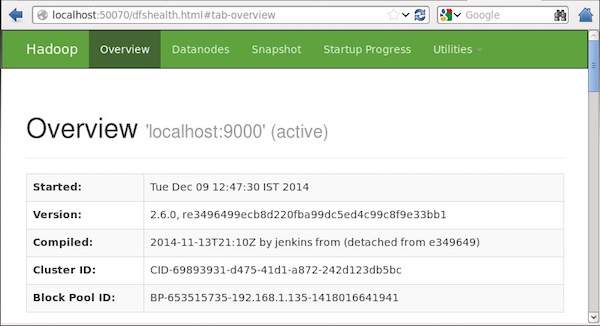MapReduce работает только в операционных системах со вкусом Linux и поставляется с Hadoop Framework. Нам нужно выполнить следующие шаги для установки фреймворка Hadoop.
Проверка установки JAVA
Java должна быть установлена в вашей системе перед установкой Hadoop. Используйте следующую команду, чтобы проверить, установлена ли у вас Java в вашей системе.
$ java –version
Если Java уже установлена в вашей системе, вы увидите следующий ответ:
java version "1.7.0_71" Java(TM) SE Runtime Environment (build 1.7.0_71-b13) Java HotSpot(TM) Client VM (build 25.0-b02, mixed mode)
Если в вашей системе не установлена Java, выполните следующие действия.
Установка Java
Шаг 1
Скачать последнюю версию Java можно по следующей ссылке — этой ссылке .
После загрузки вы можете найти файл jdk-7u71-linux-x64.tar.gz в папке «Загрузки».
Шаг 2
Используйте следующие команды для извлечения содержимого jdk-7u71-linux-x64.gz.
$ cd Downloads/ $ ls jdk-7u71-linux-x64.gz $ tar zxf jdk-7u71-linux-x64.gz $ ls jdk1.7.0_71 jdk-7u71-linux-x64.gz
Шаг 3
Чтобы сделать Java доступным для всех пользователей, вы должны переместить его в папку «/ usr / local /». Зайдите в root и введите следующие команды —
$ su password: # mv jdk1.7.0_71 /usr/local/java # exit
Шаг 4
Для настройки переменных PATH и JAVA_HOME добавьте следующие команды в файл ~ / .bashrc.
export JAVA_HOME=/usr/local/java export PATH=$PATH:$JAVA_HOME/bin
Примените все изменения к текущей работающей системе.
$ source ~/.bashrc
Шаг 5
Используйте следующие команды для настройки альтернатив Java —
# alternatives --install /usr/bin/java java usr/local/java/bin/java 2 # alternatives --install /usr/bin/javac javac usr/local/java/bin/javac 2 # alternatives --install /usr/bin/jar jar usr/local/java/bin/jar 2 # alternatives --set java usr/local/java/bin/java # alternatives --set javac usr/local/java/bin/javac # alternatives --set jar usr/local/java/bin/jar
Теперь проверьте установку с помощью команды java -version из терминала.
Проверка правильности установки Hadoop
Hadoop должен быть установлен в вашей системе перед установкой MapReduce. Давайте проверим установку Hadoop с помощью следующей команды —
$ hadoop version
Если Hadoop уже установлен в вашей системе, вы получите следующий ответ:
Hadoop 2.4.1 -- Subversion https://svn.apache.org/repos/asf/hadoop/common -r 1529768 Compiled by hortonmu on 2013-10-07T06:28Z Compiled with protoc 2.5.0 From source with checksum 79e53ce7994d1628b240f09af91e1af4
Если Hadoop не установлен в вашей системе, выполните следующие действия.
Загрузка Hadoop
Загрузите Hadoop 2.4.1 с Apache Software Foundation и извлеките его содержимое с помощью следующих команд.
$ su password: # cd /usr/local # wget http://apache.claz.org/hadoop/common/hadoop-2.4.1/ hadoop-2.4.1.tar.gz # tar xzf hadoop-2.4.1.tar.gz # mv hadoop-2.4.1/* to hadoop/ # exit
Установка Hadoop в псевдо-распределенном режиме
Следующие шаги используются для установки Hadoop 2.4.1 в псевдораспределенном режиме.
Шаг 1 — Настройка Hadoop
Вы можете установить переменные среды Hadoop, добавив следующие команды в файл ~ / .bashrc.
export HADOOP_HOME=/usr/local/hadoop export HADOOP_MAPRED_HOME=$HADOOP_HOME export HADOOP_COMMON_HOME=$HADOOP_HOME export HADOOP_HDFS_HOME=$HADOOP_HOME export YARN_HOME=$HADOOP_HOME export HADOOP_COMMON_LIB_NATIVE_DIR=$HADOOP_HOME/lib/native export PATH=$PATH:$HADOOP_HOME/sbin:$HADOOP_HOME/bin
Примените все изменения к текущей работающей системе.
$ source ~/.bashrc
Шаг 2 — Настройка Hadoop
Вы можете найти все файлы конфигурации Hadoop в папке «$ HADOOP_HOME / etc / hadoop». Вам необходимо внести соответствующие изменения в эти файлы конфигурации в соответствии с вашей инфраструктурой Hadoop.
$ cd $HADOOP_HOME/etc/hadoop
Для разработки программ Hadoop с использованием Java вам необходимо сбросить переменные среды Java в файле hadoop-env.sh , заменив значение JAVA_HOME местоположением Java в вашей системе.
export JAVA_HOME=/usr/local/java
Вы должны отредактировать следующие файлы для настройки Hadoop —
- ядро-site.xml
- HDFS-site.xml
- Пряжа-site.xml
- mapred-site.xml
ядро-site.xml
core-site.xml содержит следующую информацию:
- Номер порта, используемый для экземпляра Hadoop
- Память, выделенная для файловой системы
- Ограничение памяти для хранения данных
- Размер буферов чтения / записи
Откройте файл core-site.xml и добавьте следующие свойства между тегами <configuration> и </ configuration>.
<configuration> <property> <name>fs.default.name</name> <value>hdfs://localhost:9000 </value> </property> </configuration>
HDFS-site.xml
hdfs-site.xml содержит следующую информацию —
- Значение данных репликации
- Наменодская дорожка
- Путь к датоде ваших локальных файловых систем (место, где вы хотите хранить инфраструктуру Hadoop)
Допустим, следующие данные.
dfs.replication (data replication value) = 1 (In the following path /hadoop/ is the user name. hadoopinfra/hdfs/namenode is the directory created by hdfs file system.) namenode path = //home/hadoop/hadoopinfra/hdfs/namenode (hadoopinfra/hdfs/datanode is the directory created by hdfs file system.) datanode path = //home/hadoop/hadoopinfra/hdfs/datanode
Откройте этот файл и добавьте следующие свойства между тегами <configuration>, </ configuration>.
<configuration> <property> <name>dfs.replication</name> <value>1</value> </property> <property> <name>dfs.name.dir</name> <value>file:///home/hadoop/hadoopinfra/hdfs/namenode</value> </property> <property> <name>dfs.data.dir</name> <value>file:///home/hadoop/hadoopinfra/hdfs/datanode </value> </property> </configuration>
Примечание. В приведенном выше файле все значения свойств определяются пользователем, и вы можете вносить изменения в соответствии с инфраструктурой Hadoop.
Пряжа-site.xml
Этот файл используется для настройки пряжи в Hadoop. Откройте файл yarn-site.xml и добавьте следующие свойства между тегами <configuration>, </ configuration>.
<configuration> <property> <name>yarn.nodemanager.aux-services</name> <value>mapreduce_shuffle</value> </property> </configuration>
mapred-site.xml
Этот файл используется для указания используемой нами структуры MapReduce. По умолчанию Hadoop содержит шаблон yarn-site.xml. Прежде всего вам необходимо скопировать файл из mapred-site.xml.template в файл mapred-site.xml с помощью следующей команды.
$ cp mapred-site.xml.template mapred-site.xml
Откройте файл mapred-site.xml и добавьте следующие свойства между тегами <configuration>, </ configuration>.
<configuration> <property> <name>mapreduce.framework.name</name> <value>yarn</value> </property> </configuration>
Проверка правильности установки Hadoop
Следующие шаги используются для проверки установки Hadoop.
Шаг 1 — Настройка узла имени
Настройте namenode с помощью команды «hdfs namenode -format» следующим образом:
$ cd ~ $ hdfs namenode -format
Ожидаемый результат заключается в следующем —
10/24/14 21:30:55 INFO namenode.NameNode: STARTUP_MSG: /************************************************************ STARTUP_MSG: Starting NameNode STARTUP_MSG: host = localhost/192.168.1.11 STARTUP_MSG: args = [-format] STARTUP_MSG: version = 2.4.1 ... ... 10/24/14 21:30:56 INFO common.Storage: Storage directory /home/hadoop/hadoopinfra/hdfs/namenode has been successfully formatted. 10/24/14 21:30:56 INFO namenode.NNStorageRetentionManager: Going to retain 1 images with txid >= 0 10/24/14 21:30:56 INFO util.ExitUtil: Exiting with status 0 10/24/14 21:30:56 INFO namenode.NameNode: SHUTDOWN_MSG: /************************************************************ SHUTDOWN_MSG: Shutting down NameNode at localhost/192.168.1.11 ************************************************************/
Шаг 2 — Проверка Hadoop dfs
Выполните следующую команду, чтобы запустить файловую систему Hadoop.
$ start-dfs.sh
Ожидаемый результат следующий:
10/24/14 21:37:56 Starting namenodes on [localhost] localhost: starting namenode, logging to /home/hadoop/hadoop- 2.4.1/logs/hadoop-hadoop-namenode-localhost.out localhost: starting datanode, logging to /home/hadoop/hadoop- 2.4.1/logs/hadoop-hadoop-datanode-localhost.out Starting secondary namenodes [0.0.0.0]
Шаг 3 — Проверка скрипта пряжи
Следующая команда используется для запуска скрипта пряжи. Выполнение этой команды запустит ваши демоны пряжи.
$ start-yarn.sh
Ожидаемый результат следующий:
starting yarn daemons starting resourcemanager, logging to /home/hadoop/hadoop- 2.4.1/logs/yarn-hadoop-resourcemanager-localhost.out localhost: starting node manager, logging to /home/hadoop/hadoop- 2.4.1/logs/yarn-hadoop-nodemanager-localhost.out
Шаг 4 — Доступ к Hadoop в браузере
Номер порта по умолчанию для доступа к Hadoop — 50070. Используйте следующий URL-адрес, чтобы получить службы Hadoop в своем браузере.
http://localhost:50070/
На следующем снимке экрана показан браузер Hadoop.
Шаг 5 — Проверьте все приложения кластера
Номер порта по умолчанию для доступа ко всем приложениям кластера — 8088. Используйте следующий URL для использования этой службы.
http://localhost:8088/
На следующем снимке экрана показан кластерный браузер Hadoop.